Открытие файлов JPEG в Windows 10 обычно просто, но технические проблемы могут иногда усложнять эту, иначе простую, задачу. Независимо от того, являетесь ли вы новичком или опытным пользователем, знание различных способов доступа к JPEG в Windows 10 может значительно улучшить ваш общий опыт. В этом руководстве рассматриваются различные методы открытия файлов JPEG и предлагаются решения для распространенных проблем.
Понимание файлов JPEG
Файлы JPEG, имеющие расширения ‘.jpg’ или ‘.jpeg’, являются распространенным форматом изображений, который ценится за баланс между качеством изображения и размером файла. Это делает их идеальными как для случайного, так и для профессионального использования. Несмотря на их широкое применение, понимание их особенностей может помочь предотвратить проблемы с просмотром в Windows 10.
Знание того, что файлы JPEG поддерживаются множеством приложений, гарантирует, что у вас есть варианты выбора метода просмотра. Однако проблемы могут возникать из-за используемых инструментов, что делает знание встроенных опций в Windows 10 ключевым моментом.
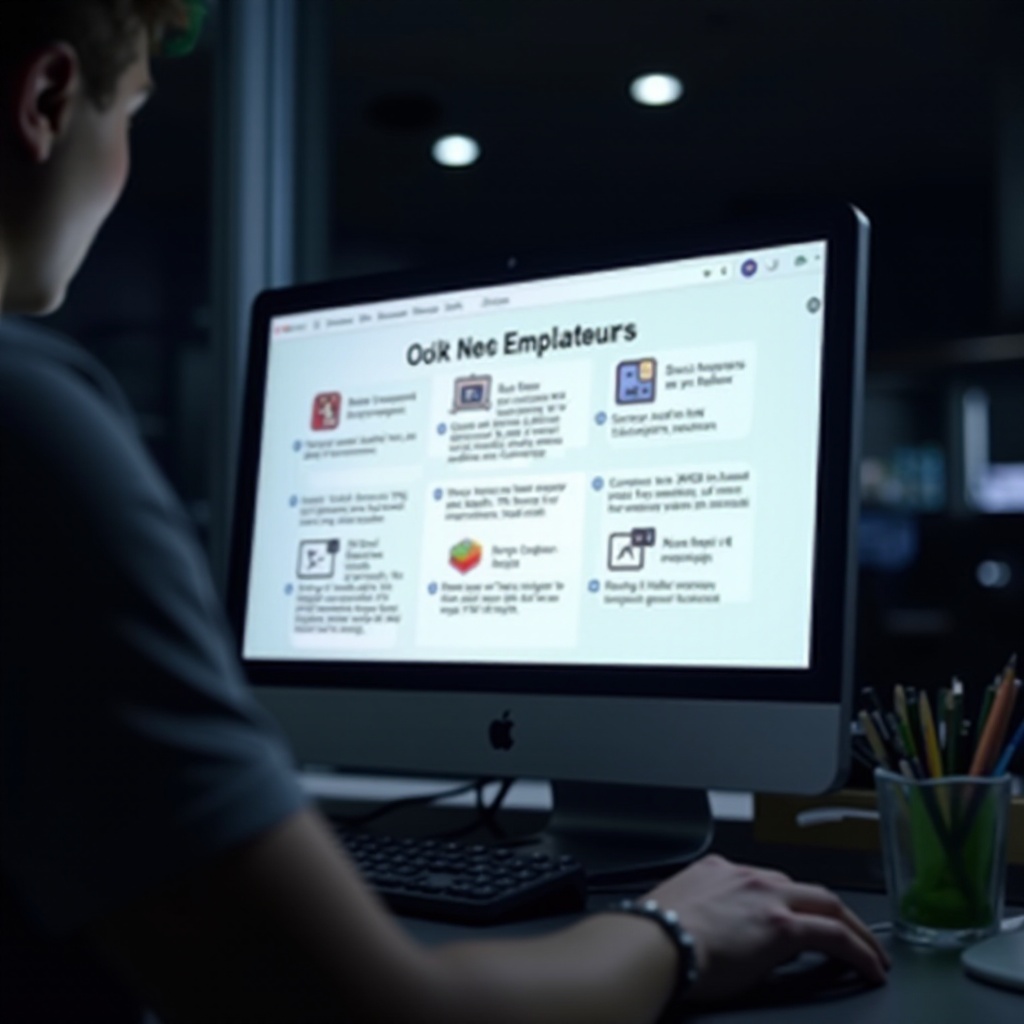
Использование встроенных инструментов Windows 10
Windows 10 предлагает несколько встроенных инструментов, которые облегчают быстрый и простой просмотр файлов JPEG.
-
Открытие JPEG с помощью приложения Photos: Приложение Photos является стандартным просмотрщиком изображений в Windows 10. Чтобы открыть JPEG, просто дважды щелкните файл, и он откроется в Photos. Приложение позволяет организовывать изображения в альбомы и предлагает базовые функции редактирования.
-
Просмотр изображений с помощью проводника Windows: Проводник Windows не только для управления файлами; он также может служить базовым просмотрщиком изображений. Перейдите к своему JPEG, щелкните ‘Вид’ и ‘Область предпросмотра’ и просматривайте изображения без полного открытия.
-
Использование Paint для файлов JPEG: Если вы ищете базовые возможности редактирования наряду с просмотром, Paint является допустимым вариантом. Щелкните правой кнопкой по JPEG, выберите ‘Открыть с помощью’ и выберите Paint. Он позволяет выполнять простые редактирования, такие как обрезка или изменение размера.
Эти встроенные инструменты должны быть достаточными для стандартных нужд, но если вам требуется больше функциональности, доступно стороннее программное обеспечение.
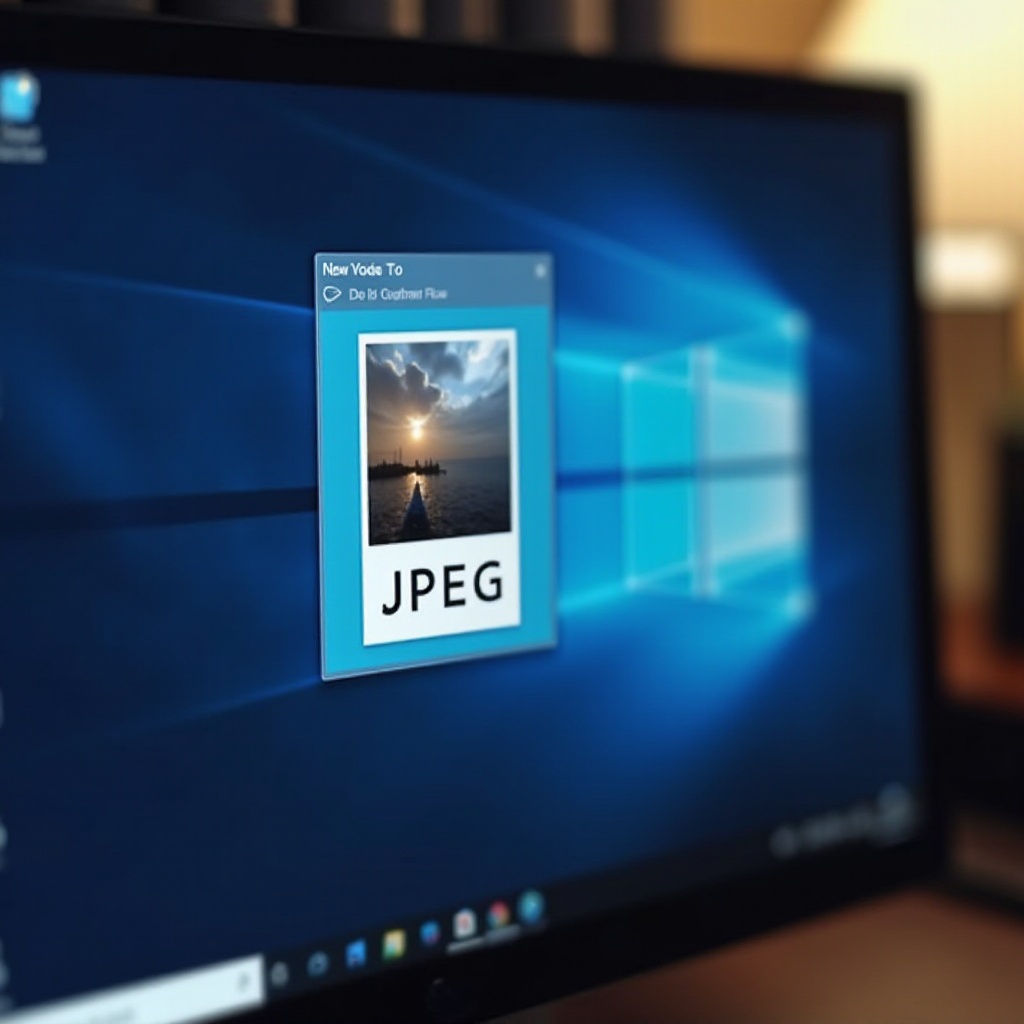
Варианты стороннего программного обеспечения
Когда встроенные инструменты не подходят, стороннее программное обеспечение может обеспечить улучшенные возможности обработки изображений.
-
Рекомендуемые просмотрщики изображений для Windows 10: Программы, такие как IrfanView, XnView и FastStone Image Viewer, предлагают превосходные функции: от пакетной обработки до расширенного редактирования изображений, они являются лучшими выбором среди пользователей.
-
Простое руководство по установке популярных просмотрщиков: Чтобы установить эти приложения, загрузите файл установки из надежного источника, выполните установщик и следуйте инструкциям на экране. Выбрав ‘Ассоциировать с JPEG’ во время установки, вы можете сделать их вашим стандартным просмотрщиком.
-
Изучение расширенных функций: Эти инструменты часто снабжены расширенными функциями, такими как детальное редактирование или возможность создания слайд-шоу, что улучшает взаимодействие с JPEG.
Изучение этих мощных опций решает проблемы совместимости и расширяет возможности пользователя.
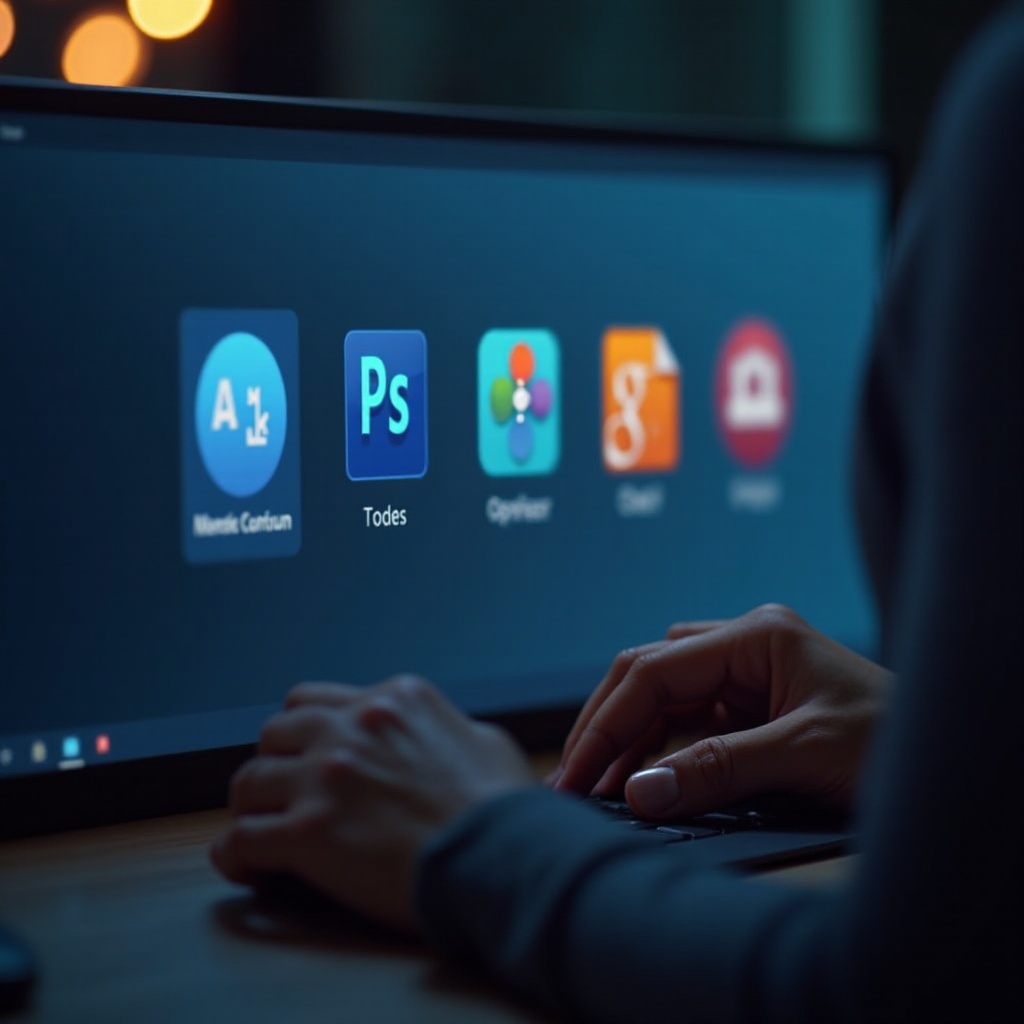
Устранение общих проблем
Нередко можно столкнуться с препятствиями при попытке открыть файлы JPEG. Понимание того, как эффективно решать эти проблемы, может сэкономить время и избежать разочарования.
-
Работа с файлами JPEG, которые не открываются: Иногда вы можете столкнуться с JPEG, который не может быть открыт из-за повреждения. Инструменты для восстановления, такие как JPEG Repair Shop или Stellar Repair, могут помочь в восстановлении поврежденных файлов.
-
Решение проблем совместимости: Используйте настройки ассоциации файлов, чтобы гарантировать правильные ссылки на программное обеспечение. Убедитесь, что файлы JPEG заканчиваются на ‘.jpg’ или ‘.jpeg’.
-
Восстановление поврежденных JPEG: Повреждения могут возникнуть из-за неудачных загрузок или ошибок диска. Инструменты, такие как EaseUS Data Recovery Wizard, могут восстановить потерянную целостность файла.
Устранение распространенных проблем помогает поддерживать беспрепятственный доступ к JPEG, улучшая качество взаимодействия пользователя.
Дополнительные советы и приемы
Максимально эффективно используйте свое время и упростите ваш рабочий процесс с помощью этих практических советов:
-
Горячие клавиши для просмотра изображений: Использование горячих клавиш в приложении Photos или предпочитаемых просмотрщиках ускоряет процесс переключения между изображениями и изменения видов.
-
Пакетное открытие нескольких JPEG: Используйте возможности пакетной обработки в стороннем программном обеспечении для обработки нескольких JPEG одновременно, что идеально для больших фотоколлекций.
Эти стратегии поддерживают более плавное взаимодействие с файлами JPEG, улучшая общую доступность.
Заключение
Файлы JPEG являются неотъемлемой частью цифровых медиа, требуя доступных и надежных методов просмотра в Windows 10. Охватываемый диапазон встроенных и внешних приложений обеспечивают комплексные решения практически для любой проблемы, с которой вы можете столкнуться. Сочетайте эти инструменты с эффективными методами устранения неполадок, чтобы гарантировать готовность ваших файлов JPEG в любое время, когда вам это нужно.
Часто задаваемые вопросы
Почему мои файлы JPEG не открываются в Windows 10?
Различные факторы, такие как повреждение файла, неправильные файловые ассоциации или устаревшее программное обеспечение, могут препятствовать открытию JPEG. Проверка этих областей часто решает проблему.
Какое лучшее программное обеспечение для открытия файлов JPEG?
Приложение «Фотографии» в Windows 10 достаточно для базовых нужд, но сторонние просмотрщики, такие как IrfanView или FastStone, предлагают расширенные функции, такие как пакетная обработка и инструменты для детального редактирования.
Могу ли я легко конвертировать файлы JPEG в другой формат?
Да, многие программы для просмотра изображений, такие как XnView, и онлайн-инструменты поддерживают конвертацию JPEG в такие форматы, как PNG, BMP и TIFF, сохраняя качество изображения и предоставляя гибкость формата.

